Редактирование выражения категории
| Данный узел или опция доступны, только если они включены в лицензии PolyAnalyst Server. |
Выражение категории содержит условие, позволяющее определить, какие записи соответствуют данной категории.
Для понимания представьте, что выражение, которое вы используете для определения записей в ту или иную категорию, представляет собой Интернет-запрос. Для получения информации о составлении поисковых запросов см. описание узла Поисковый запрос или практическое руководство по Созданию поисковых запросов.
Есть и несколько других факторов, определяющих принадлежность записи к той или иной категории.
Редактор выражений узла Таксономия выглядит следующим образом.
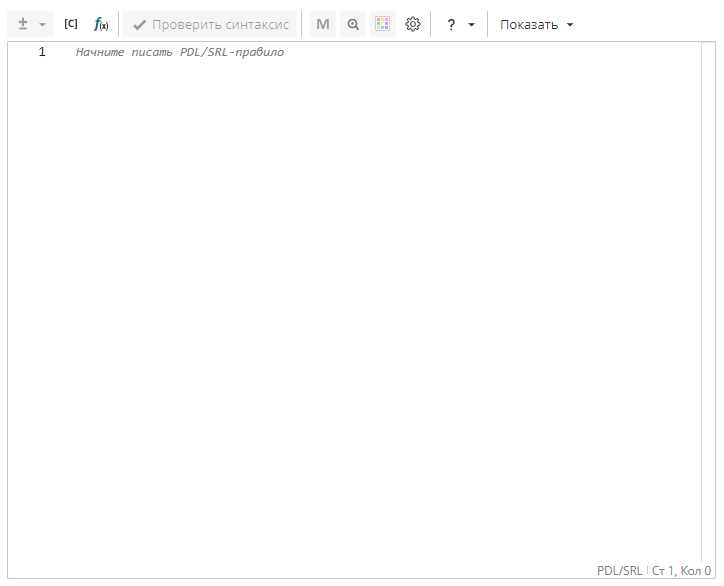
В левой части редактора выражения отображается номер строки. Если выражение слишком длинное, вы можете настроить перенос текста на следующую строку. Для этого нажмите правой кнопкой мыши в любом месте поля выражения и выберите опцию Разрешить перенос на другую строку. Вы также можете воспользоваться выпадающим меню Показать. Параметры меню позволяют вам изменять настройки внешнего вида редактора.
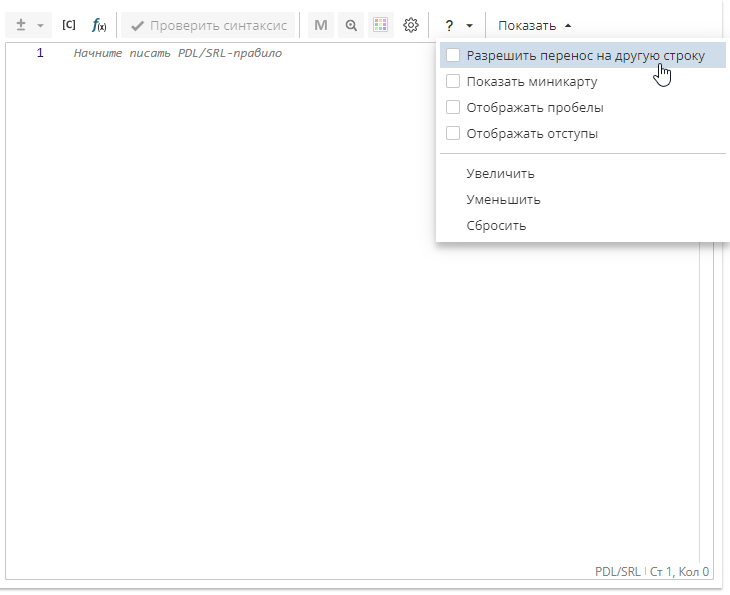
Редактор выражения использует специальную подсветку для выделения элементов выражения. См. раздел Редактор SRL/PDL в Настройках пользователя для изменения параметров шрифтов и цвета.
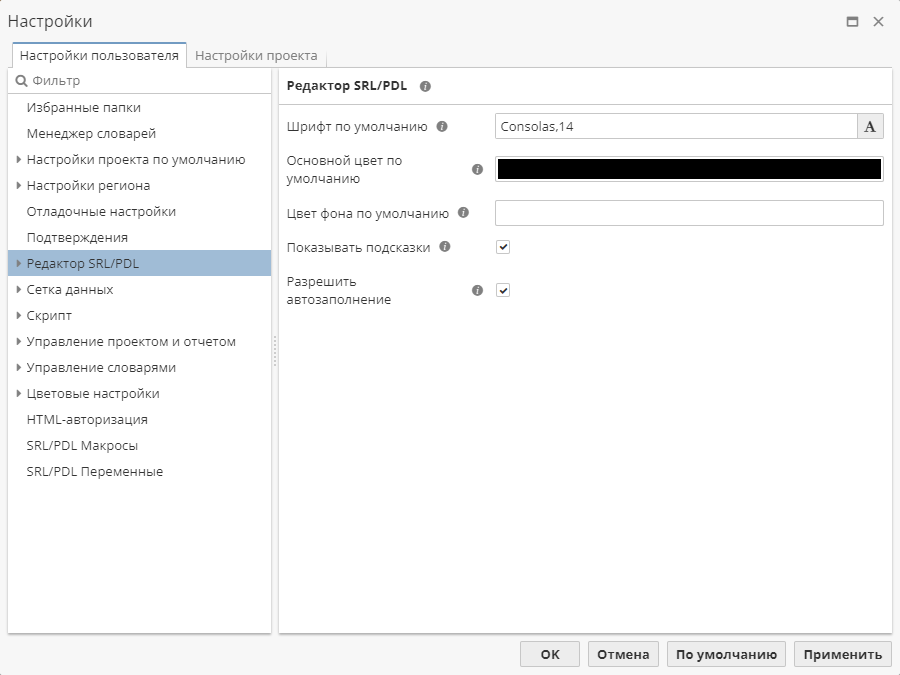
Выражение может либо состоять из одного слова, либо содержать сложный запрос, который включает в себя несколько функций с аргументами и операторами.
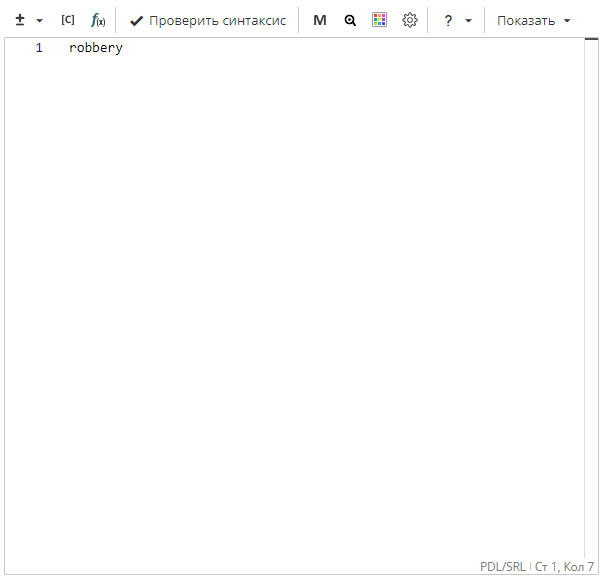
Например, для того чтобы объединить записи, описывающие ограбления, мы можем использовать следующее выражение:
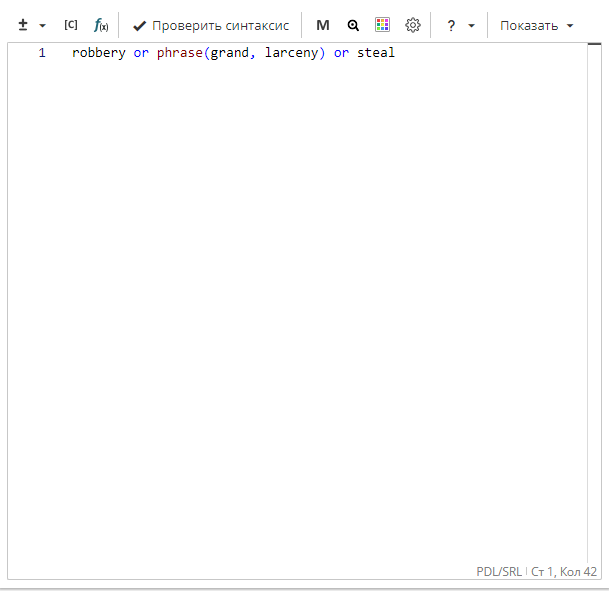
После того как вы задали выражение, нажмите кнопку Проверить синтаксис, чтобы проверить введенный запрос. После этого обновите таксономию, нажав кнопку Обновить на панели инструментов.
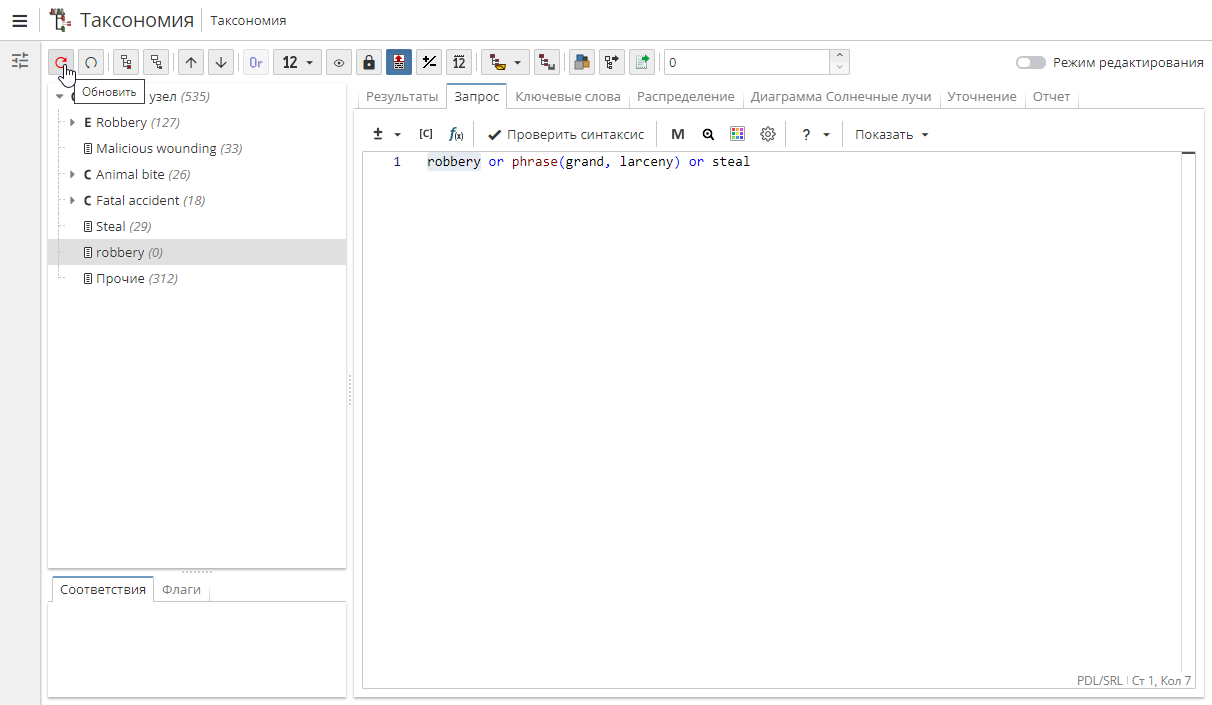
Если для текущей категории используется режим обобщения, выражение применяться не будет. Это делается из-за того, что выражение, указанное в качестве обобщающей категории, не выполняет поиск по заданным записям.
Если вам приходится управлять таксономией из нескольких сотен категорий с несколькими PDL-выражениями, вы можете использовать макросы и переменные.
Полезные приемы при редактировании поисковых запросов
Комментирование части выражения
Вы можете выделить часть выражения как комментарий, добавив косую черту (/) и звездочку (*) перед фрагментом выражения и звездочку и косую черту после фрагмента.
Например, при редактировании поискового запроса для категории Robbery мы можем закомментировать слово Robbery вместо того, чтобы удалять его, на тот случай, если оно нам понадобится позже:
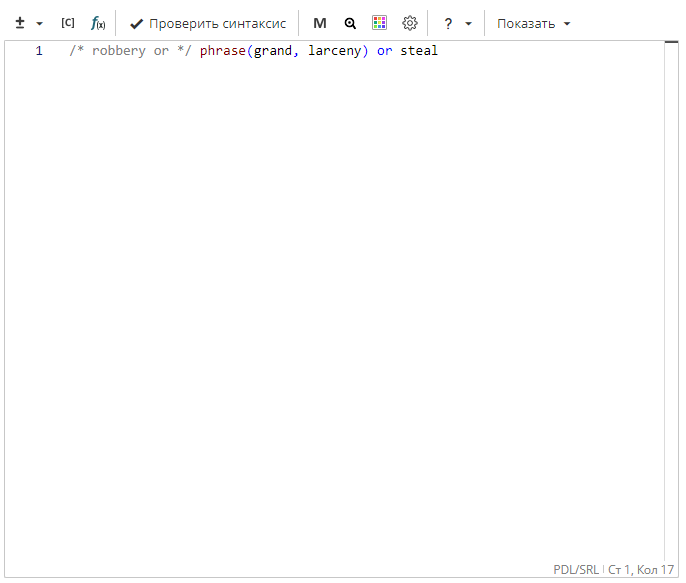
При обновлении таксономии полученный результат будет отличаться от предыдущего.
Просмотр разницы в результатах при изменении выражения узла
Используйте кнопку Показать разницу в результатах при изменении выражения узла для включения/отключения режима отображения изменений в результатах при изменении выражения узла.
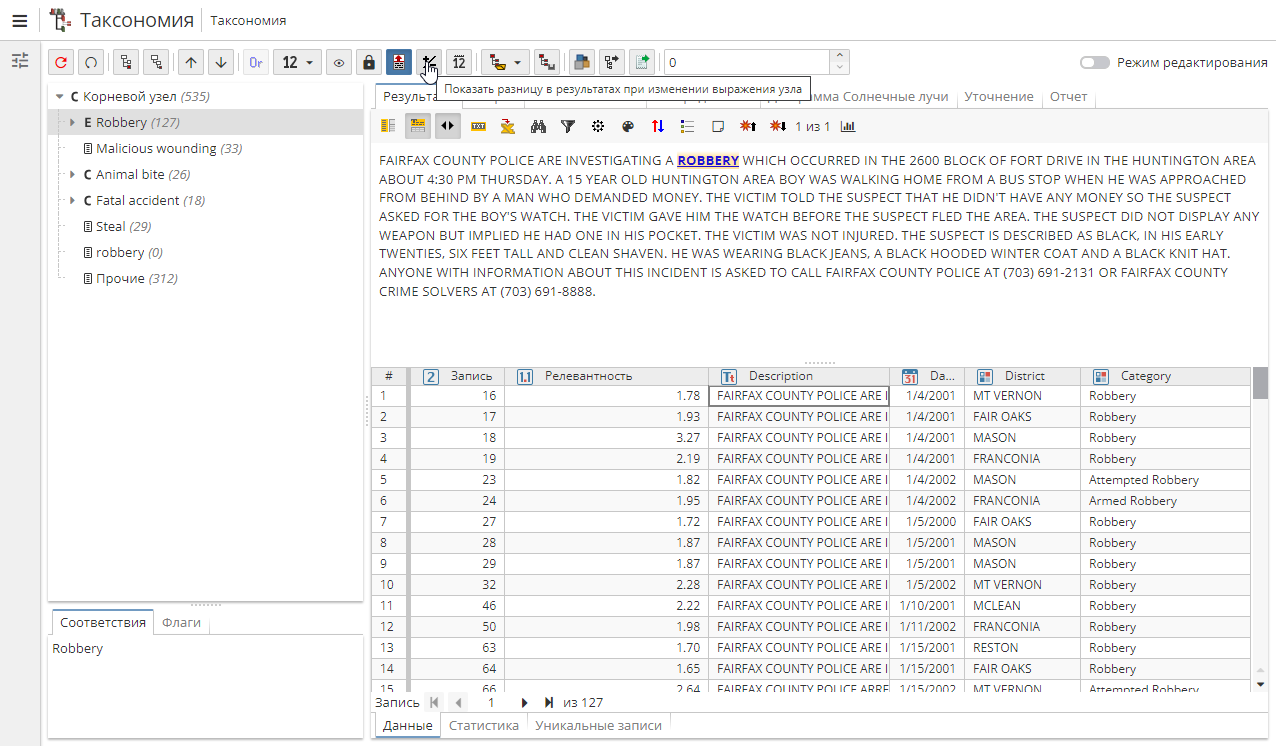
При редактировании выражения на вкладке Настройки и последующем переключении на вкладку Детализация в колонке Состояние (State) отобразится статус записей после изменения выражения.
| В веб-версии Аналитического клиента вкладки Настройки и Детализация называются Запрос и Результаты соответственно. |
Значения колонки Состояние (State) будут помечены как Добавленные, Удаленные или Неизмененные.
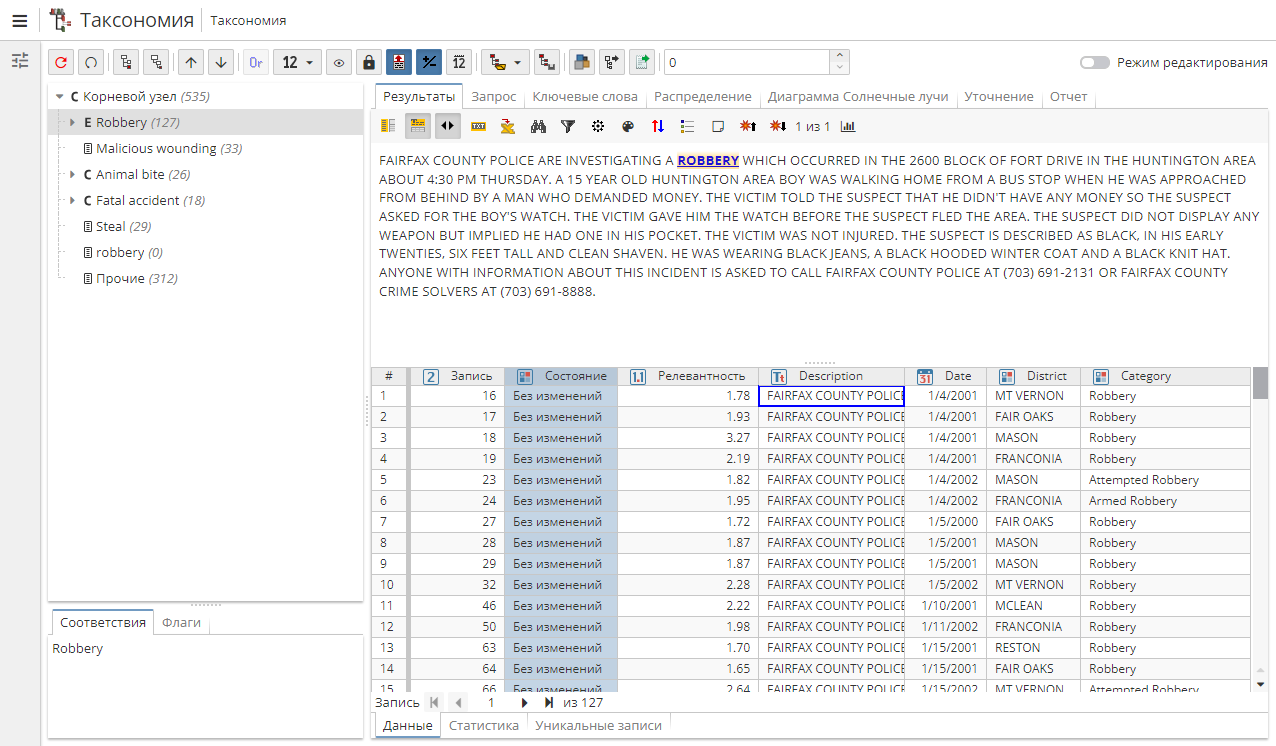
Данные в колонке можно отсортировать и отфильтровать. Обратите внимание на то, что после обновления таксономии история редактирования обнуляется, и все записи получают статус Без изменений.
Данный функционал не применяется к узлам с обобщающим режимом классификации.
Просмотр всех форм слов(а) запроса
Нажмите кнопку Формы слов из запроса, чтобы просмотреть список связанных слов запроса.
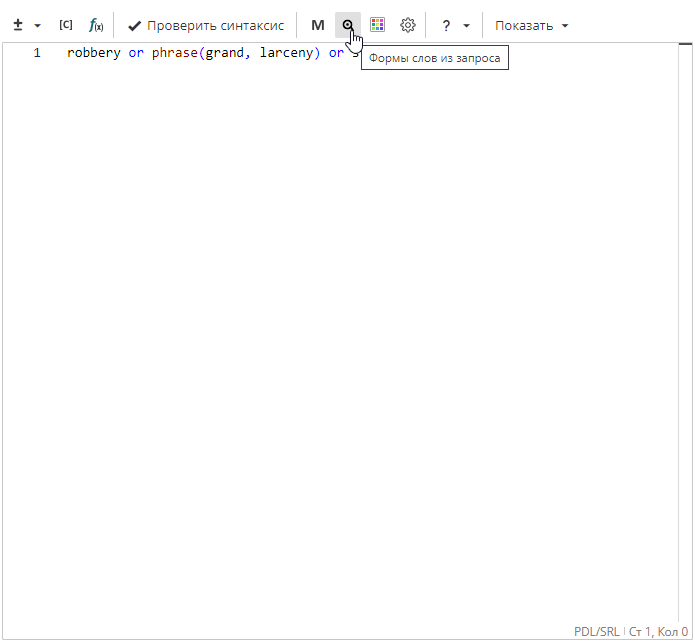
Данная опция позволяет просмотреть все формы слова, которые будут отвечать условию выражения, если данное слово добавить в выражение и выполнить поиск.
| Наполнение поля Запрос при открытии диалогового окна зависит от того, что вы выделили: слово или фразу исходного выражения. Чтобы выделить запрос целиком, поставьте курсор мыши в любом месте запроса и нажмите сочетание клавиш Ctrl + A. |
После нажатия кнопки вы увидите диалоговое окно Словоформы:
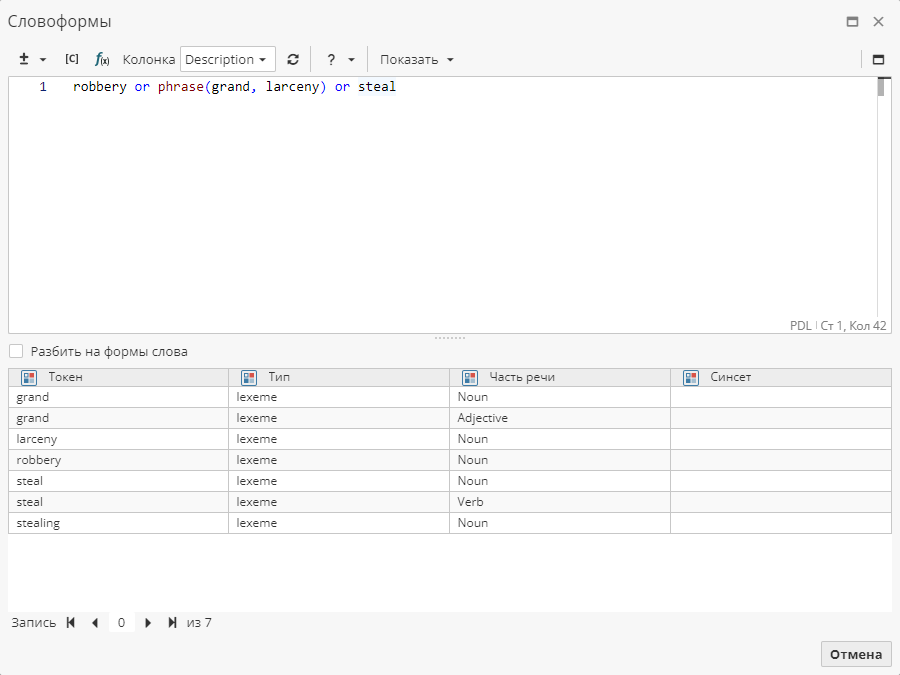
В таблице в центре окна отобразятся все слова запроса, их тип и часть речи. При необходимости вы можете изменить выражение в поле Запрос. Для обновления таблицы нажмите Enter.
Опция Разбить на формы слова позволяет отобразить в таблице все имеющиеся в морфологическом словаре формы слова (или нескольких слов) из запроса: степени сравнения для прилагательных, формы числа и падежа для существительных, и др.
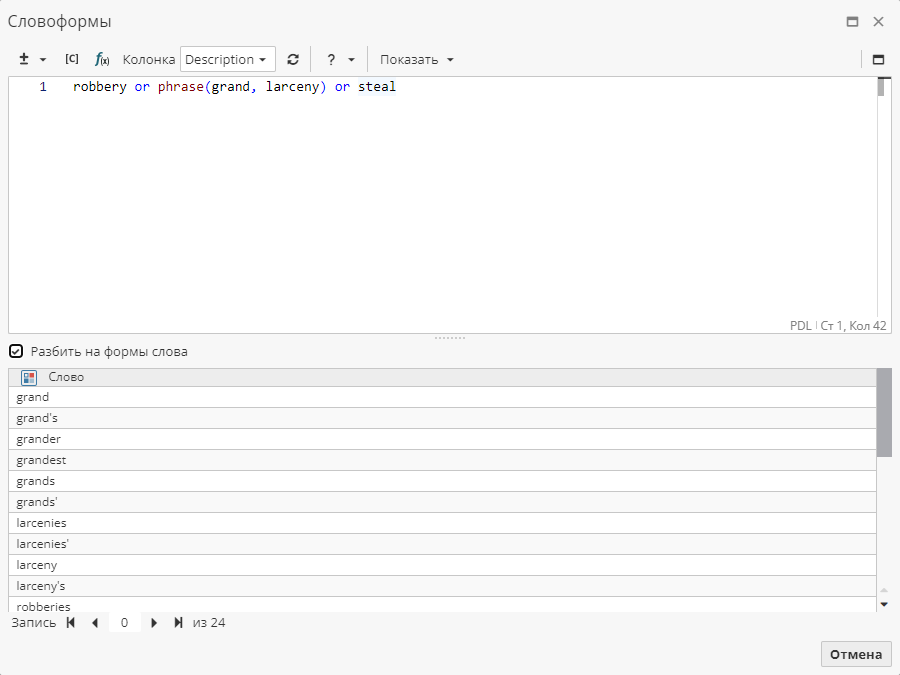
Содержание запроса определяет тип используемого словаря. Если запрос состоит из одного или нескольких отдельных слов, узел использует морфологический словарь для составления списка словоформ.
Если запрос включает какую-либо PDL-функцию, узел использует как специфический словарь, связанный с функцией, так и морфологический словарь для составления списка словоформ.
Опция Показать только слова из индекса позволяет отобразить в таблице только те формы слов запроса, которые имеются в проиндексированном тексте, и которые при выполнении запроса помогут точнее отнести запись к той или иной категории.
Обратите внимание, что данная функция доступна в нативной версии Аналитического клиента.
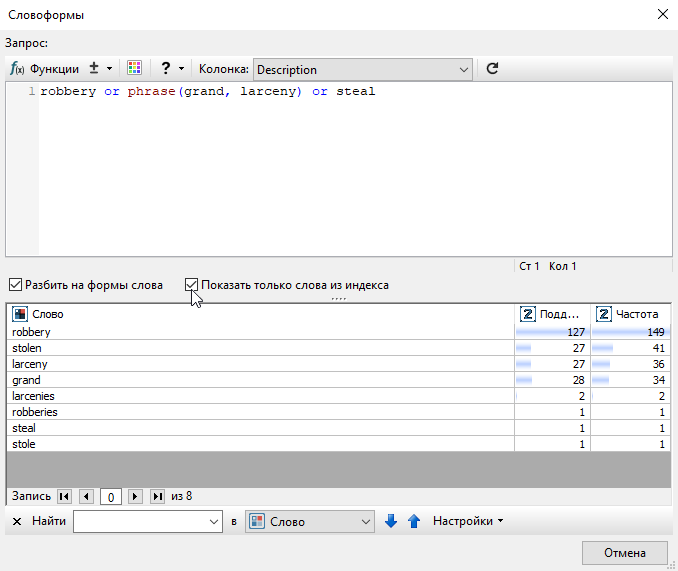
При подключении данной опции в таблице появятся две колонки: Поддержка и Частота. В данных колонках будет отражено количество записей, содержащих слова из запроса, и показатель их встречаемости во всех записях исходного набора данных соответственно.
Автозаполнение
Опция контекстного меню Автозаполнение позволяет отобразить список именованных параметров для функций, операторов и значений именованных параметров.
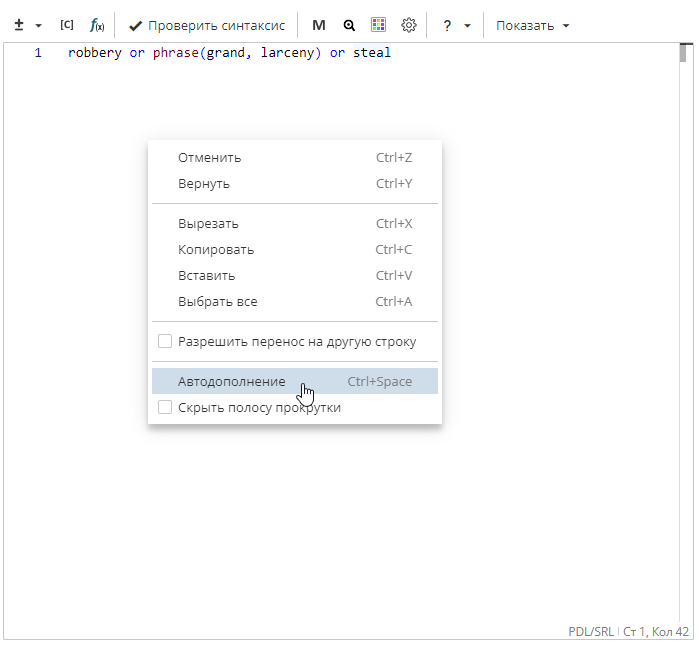
Используйте двойной щелчок левой кнопкой мыши или нажмите клавишу Enter, чтобы вставить в выражение необходимые элементы из выпадающего списка.
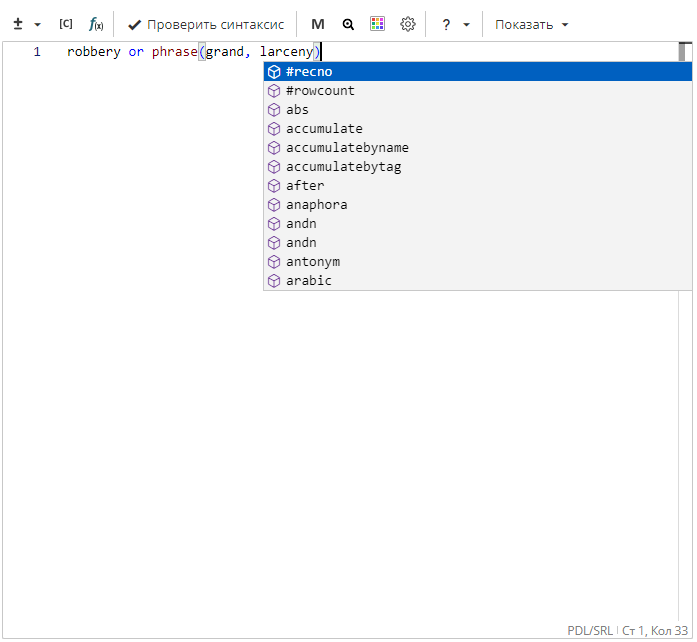
Обратите внимание на то, что все эти опции контекстного меню также доступны и в ряде других узлов, использующих редактор выражений, например, Поисковый запрос, Связь терминов, Фильтрация строк и др.